1. Có máy in bill không cần phần mềm không?
Nếu bạn đang thắc mắc tới vấn đề này thì câu trả lời là CÓ. Bất cứ máy in bill trên thị trường nào bạn mua đều có thể tự in bản test đầu mà không cần phần mềm bán hàng nào hết. Còn để in được ra hóa đơn bạn cũng cần thiết kế ra mẫu in của riêng bạn phù hợp với kích thước của giấy in hỗ trợ hoặc tương thích với chiếc máy in bill bạn mua về. Bạn có thể kết nối với các thiết bị như máy tính cố định, laptop, iPhone, điện thoại Android, máy tính bảng,… qua các phương thức kết nối chính là Bluetooth, Lan, Wifi,… rồi in thứ mình muốn trên các thiết bị đó mà không cần phần mềm bán hàng gì hết.

Không phải chiếc máy in bill nào cũng cần kết nối với một phần mềm bán hàng mới có thể in ra hóa đơn, thông tin đơn hàng như bạn được nghe tư vấn từ các đơn vị bán máy in bill tích hợp phần mềm bán hàng. Dĩ nhiên việc tích hợp là tốt, nó giúp bạn quản lý được nhiều thông tin sau cả quá trình nhiều năm buôn bán nhìn lại. Nhưng bạn mới chỉ thành lập shop bé con con, mới tập tành buôn bán, chưa cần đầu tư nhiều tới vậy thì có thể sử dụng máy in bill kết nối với máy tính cố định của bạn để in thông tin đơn hàng, hóa đơn bán hàng cho khách từ trình soạn thảo văn bản word theo phom bạn tự thiết kế.
2. Cách in hóa đơn không cần phần mềm như thế nào?
Để hướng dẫn bạn in bill không cần phần mềm bán hàng qua file word, bài viết này Websosanh.vn sẽ hướng dẫn bạn in qua máy in nhiệt ATP 230 để bạn có cái nhìn tổng quan. Với các dòng máy in nhiệt khác không cần dùng mực in trên thị trường bạn hoàn toàn có thể làm tương tự theo hướng dẫn này nhé! Còn bây giờ thì hãy bắt đầu ngay thôi:
2.1 Cách lắp giấy in hóa đơn chuẩn
– Bước 1: Chọn giấy in hóa đơn kích thước phù hợp máy in bill mini của bạn. Thường kích thước giấy in hóa đơn có độ rộng khoảng 80mm và độ dài từ 210 – 297mm tùy cách cài đặt.
– Bước 2: Lắp pin cho máy in bill mini cầm tay hoặc cắm nguồn điện trực tiếp nếu máy in bill để bàn.
– Bước 3: Lắp cuộn giấy in hóa đơn vào máy theo chiều cuộn của giấy để giấy in xong được đẩy lên một cách dễ dàng. Trước khi in thử bạn có thể bấm in test để kiểm tra tình trạng pin, kết nối máy in bill với thiết bị xem giấy được in ra chứa thông tin sắc nét không, đúng chiều không. Nếu in ra giấy trắng thì có thể cách lắp giấy in của bạn chưa chuẩn hoặc máy chưa được kết nối chính xác.

2.2 Một số lưu ý khi cài đặt driver cho máy in hóa đơn
Mỗi loại máy in khi mua về đều sẽ có dirver máy in được hãng thiết kế theo model để bạn dễ dàng kết nối với các thiết bị tương thích hoặc được hỗ trợ ví dụ máy tính hệ điều hành win 10, win 7,… hay điện thoại android 7.0, 8.0 hay 9.0, iPhone hệ điều hành OS mấy,…
Cách cài đặt driver cho máy in hóa đơn thường khá đơn giản, đa phần là next, install, chọn hệ điều hành tương thích thiết bị, chọn cổng kết nối với máy in, hoàn tất. Chỉ cần đọc kỹ một chút bạn sẽ làm được ngay.
2.3 Hướng dẫn cách in bill bằng file Word qua máy in hóa đơn nhiệt
Để in hóa đơn bằng file Word trên máy tính cố định kết nối với máy in bill nhiệt bạn làm theo hướng dẫn chi tiết sau:
– Bước 1: Lắp giấy in, cài driver máy in trên thiết bị sẽ thiết kế mẫu hóa đơn thủ công trên file word sẽ in ra cho khách.
– Bước 2: Mở trình soạn thảo văn bản word lên rồi chọn khổ giấy phù hợp với nội dung hóa đơn của bạn.
Để điều chỉnh khổ giấy, bạn vào tab Layout → Page Setup → Paper.
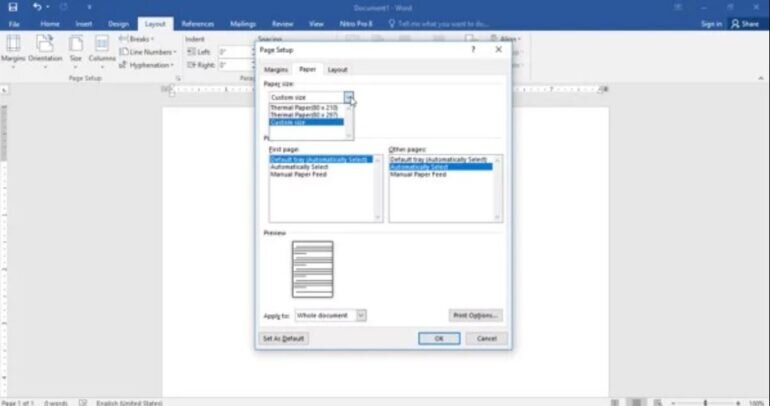
Có 3 lựa chọn: Thermal paper (80×210), Thermal paper (80×297) và Custom Size (người dùng tự chọn khổ giấy). Bạn nên chọn khổ giấy đầu tiên (80×210) để bill in ra ngắn nhất. Tùy xem kết quả in thử đầu tiên xem phần giấy trắng thừa còn nhiều không, bạn có thể Custom Size khổ giấy theo ý mình muốn để in thông tin phù hợp mà tiết kiệm giấy in bill.
– Bước 3: Bạn thiết kế mẫu hóa đơn sẽ in ra cho khách thủ công trên khổ giấy đó
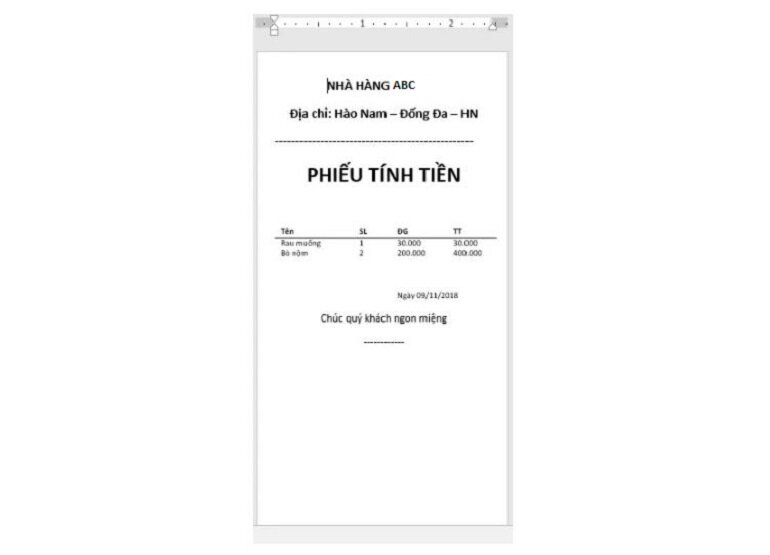
– Bước 4: Vào menu File → Print (hoặc tổ hợp phím Ctrl + P). Sau đó, bạn chọn máy in để in ra như file Word bình thường. (Sẽ có vài thông báo hiện ra, bạn chỉ việc nhấn vào OK để nó tắt đi là được).
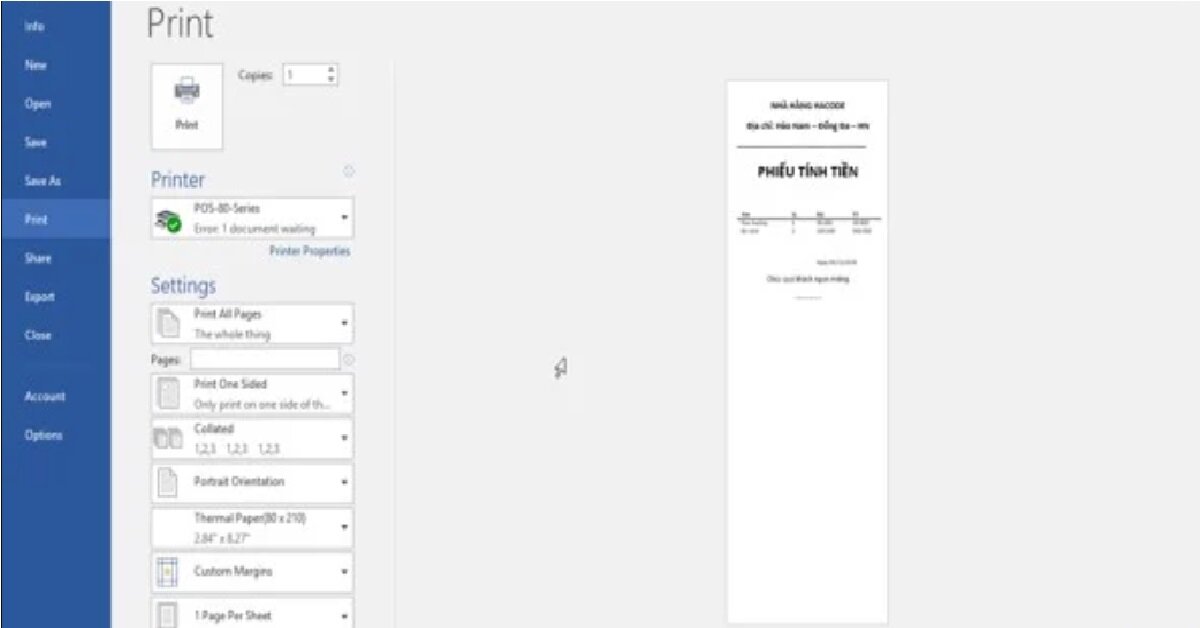
– Bước 5: Xé bill đúng cách và đưa lại cho khách hàng.
Vậy là Websosanh.vn đã hướng dẫn xong bạn cách in bill bằng file Word vừa nhanh vừa gọn rồi. Hy vọng các thông tin hữu ích này sẽ giúp bạn tiết kiệm được nhiều chi phí mua thêm phần mềm bán hàng. Đừng quên ghé cổng thông tin so sánh giá Websosanh.vn để so giá trước khi mua nhé! Cảm ơn bạn đã theo dõi bài viết!















